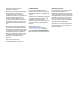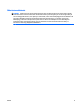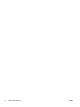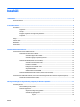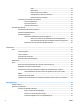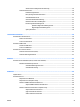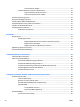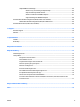Användarhandbok
© Copyright 2015 Hewlett-Packard Development Company, L.P. Bluetooth är ett varumärke som tillhör ägaren och som används av Hewlett-Packard Company på licens. Intel och Centrino är varumärken som tillhör Intel Corporation i USA och andra länder. SD-logotypen är ett varumärke som tillhör ägaren. Java är ett varumärke som tillhör Sun Microsystems, Inc. i USA. Microsoft och Windows är registrerade varumärken som tillhör Microsoft-koncernen i USA.
Säkerhetsmeddelande VARNING: Minska risken för värmerelaterade skador eller överhettning genom att inte ha datorn direkt i knäet eller blockera datorns luftventiler. Använd bara datorn på en hård, plan yta. Se till att ingen hård yta som en närliggande skrivare, eller mjuka ytor som kuddar, mattor eller klädesplagg blockerar luftflödet. Låt inte heller nätadaptern komma i kontakt med huden eller någon mjuk yta, t.ex. kuddar, mattor eller klädesplagg, under drift.
iv Säkerhetsmeddelande SVWW
Innehåll 1 Välkommen .................................................................................................................................................. 1 Hitta information ................................................................................................................................................... 2 2 Lära känna datorn ......................................................................................................................................... 4 Ovansidan ....
Rulla .............................................................................................................. 18 Nypa/zooma ................................................................................................. 19 Rotera (endast vissa modeller) .................................................................... 19 Tvåfingersklick (endast vissa modeller) ...................................................... 20 Snärta (endast vissa modeller) ................................................
Ställa in lösenordsskydd för återaktivering .................................................................. 36 Använda batteriström ....................................................................................................................... 36 Fabriksförseglat batteri .................................................................................................. 36 Hitta ytterligare batteriinformation ...............................................................................
Ta bort DriveLock-skyddet ............................................................................................. 53 Använda Automatic DriveLock i Computer Setup ............................................................................. 53 Ange ett Automatic DriveLock-lösenord ........................................................................ 53 Ta bort Automatic DriveLock-skyddet ........................................................................... 54 Använda antivirusprogramvara .....
Välja MultiBoot-inställningar ............................................................................................................ 66 Ställa in en ny startordning i Computer Setup ............................................................... 66 Välja startenhet dynamiskt med f9 ................................................................................ 67 Ställa in en ledtext för MultiBoot Express .....................................................................
x SVWW
1 Välkommen När du har installerat och registrerat datorn är det viktigt att du gör följande: TIPS: När du snabbt vill gå tillbaka till datorns Startskärm från en öppen app eller Windows-skrivbordet trycker du på Windows-tangenten på tangentbordet. Om du trycker på Windows-tangenten en gång till kommer du tillbaka till den föregående skärmen. ● Anslut till Internet – Konfigurera ditt kabelanslutna eller trådlösa nätverk så att du kan ansluta datorn till Internet.
Hitta information Datorn levereras med flera resurser som underlättar olika typer av uppgifter. Resurs För information om Installationsanvisningar ● Hur man installerar datorn ● Hjälp med att identifiera datorkomponenter HP Support Assistant ● Information om operativsystemet Du når HP Support Assistant genom att välja appen HP Support Assistant på Startskärmen.
Resurs För information om ● Europa, Mellanöstern, Afrika: Hewlett-Packard, POD, Via G. Di Vittorio, 9, 20063, Cernusco s/Naviglio (MI), Italy ● Asien/Stillahavsområdet: Hewlett-Packard, POD, P.O. Box 200, Alexandra Post Office, Singapore 911507 Uppge produktnummer, garantitid (angiven på serviceetiketten), namn och postadress när du beställer ett tryckt exemplar av garantiinformationen. VIKTIGT: Returnera INTE din HP-produkt till adressen ovan. Support i USA ges på http://www.hp.com/go/contactHP.
2 Lära känna datorn Ovansidan Styrplatta Komponent (1) Beskrivning styrplattans zon Flyttar pekaren och väljer eller aktiverar objekt på skärmen. OBS! Styrplattan känner av trycket som appliceras med fingret när du använder gester. Tryck med fingrarna nedåt på styrplattan med kraft medan du använder gester för att förstärka geströrelsen. 4 (2) Vänster styrplatteknapp Fungerar som vänsterknappen på en extern mus. (3) Höger styrplatteknapp Fungerar som högerknappen på en extern mus.
Lampor Komponent (1) Strömlampa ● Tänd: Datorn är på. ● Blinkande: Datorn är i strömsparläge. ● Släckt: Datorn är avstängd. (2) Caps lock-lampa Tänd: Caps lock är på. (3) Styrplattelampa ● Gul: Styrplattan är avstängd. ● Släckt: Styrplattan är påslagen. ● Gul: Datorljudet är avstängt. ● Släckt: Datorljudet är på. ● Gul: Mikrofonljudet är avstängt. ● Släckt: Mikrofonljudet är påslaget.
Knappar, högtalare och fingeravtrycksläsare Komponent (1) Beskrivning Strömknapp ● Slå på datorn genom att trycka på knappen. ● När datorn är påslagen aktiverar du strömsparläget genom att snabbt trycka på knappen. ● När datorn är i strömsparläge avslutar du detta genom att snabbt trycka på knappen. ● När datorn är i viloläge avslutar du detta genom att snabbt trycka på knappen. VIKTIGT: Om du håller ned strömknappen förlorar du all information som inte har sparats.
Tangenter Komponent Beskrivning (1) esc-tangent Visar systeminformation när den trycks ned i kombination med fn-tangenten. (2) fn-tangent Utför ofta använda systemfunktioner när den trycks ned i kombination med en funktionstangent, num lk-tangenten eller esc-tangenten. (3) Windows-tangent Tar dig tillbaka till Startskärmen från en öppen app eller Windows-skrivbordet. OBS! Om du trycker på Windows-tangenten en gång till kommer du tillbaka till den föregående skärmen.
Höger Komponent (1) Beskrivning Uttag för ljudutgång (hörlurar)/ljudingång (mikrofon) Producerar ljud när den är ansluten till stereohögtalare med egen strömförsörjning, hörlurar, hörsnäckor, headset eller TVljud (tillval). Ansluter även en headsetmikrofon (tillval). VARNING: Minska risken för hörselskador genom att sänka volymen innan du sätter på dig hörlurarna, hörsnäckorna eller ett headset. Ytterligare säkerhetsinformation finns i Reglerings-, säkerhets- och miljöföreskrifter.
Komponent Beskrivning ● (5) Strömuttag Släckt: Batteriet är fulladdat. Ansluter en nätadapter. Vänster sida Komponent (1) Beskrivning Plats för säkerhetskabel Kopplar en säkerhetskabel (tillval) till datorn. OBS! Säkerhetskabeln är avsedd att användas i avvärjande syfte men den kan inte alltid förhindra att datorn blir skadad eller stulen. (2) HDMI-port Ansluter en extra ljud- eller videoenhet, t.ex.
Bildskärm Komponent Beskrivning (1) Interna mikrofoner (2) Spelar in ljud. (2) Webbkameralampa Tänd: Webbkameran används. (3) Webbkamera Spelar in video och tar foton. Med vissa modeller kan du delta i videokonferenser och chatta online med strömmande video. Gå till HP Support Assistant om du vill ha information om hur du använder webbkameran. Du når HP Support Assistant genom att välja appen HP Support Assistant på Startskärmen.
Undersidan Komponent (1) SVWW Beskrivning Anslutningspunkter för dockningsenhet (2) Här ansluts en dockningsenhet (tillval).
3 Ansluta datorn till ett nätverk Du kan ta med dig datorn överallt. Men du kan även utforska världen hemifrån och visa information på miljontals webbplatser med hjälp av datorn och en trådbunden eller trådlös nätverksanslutning. I det här kapitlet beskrivs hur du ansluter datorn till Internet. Ansluta datorn till ett trådlöst nätverk Med trådlös teknik överförs data via radiovågor istället för via ledningar.
1. Skriv kontrollpanel på Startskärmen och välj sedan Kontrollpanelen. 2. Välj Nätverk och Internet och välj Nätverks- och delningscenter. Mer information finns i HP Support Assistant. Du når HP Support Assistant genom att välja appen HP Support Assistant på Startskärmen. Använda ett WLAN (endast vissa modeller) Med en WLAN-enhet kan du få åtkomst till ett trådlöst lokalt nätverk (WLAN) som består av andra datorer och tillbehör länkade via en trådlös router eller en trådlös åtkomstpunkt.
Allteftersom ditt nätverk växer, kan ytterligare trådlösa och fasta datorer anslutas till nätverket för att få åtkomst till Internet. Mer hjälp om hur du installerar ditt WLAN finns i informationen från routertillverkaren eller Internetleverantören. Konfigurera en trådlös router Om du behöver hjälp med att installera ett WLAN läser du informationen från routertillverkaren eller Internetleverantören.
OBS! Om du inte ser det trådlösa nätverk som du vill ansluta dig till, högerklickar du på nätverksstatusikonen på Windows-skrivbordet och väljer Öppna Nätverks- och delningscenter. Klicka på Skapa en ny anslutning eller ett nytt nätverk. En lista med alternativ visas där du kan leta efter och ansluta datorn till ett nätverk manuellt, eller skapa en ny nätverksanslutning. 6. Följ instruktionerna på skärmen för att slutföra anslutningen.
2. Anslut den andra änden av nätverkskabeln till ett nätverksuttag i väggen (2) eller en router. OBS! Om nätverkskabeln har ett störningsskydd (3) avsett att förhindra störningar från TV- och radiomottagning, ska änden med störningsskyddet vara vänd mot datorn.
4 Navigera med hjälp av tangentbordet, pekgester på skärmen och pekdon Förutom att använda tangentbord och mus kan du navigera med pekgester (endast vissa modeller). Pekgester kan användas på datorns styrplatta eller på en pekskärm (endast vissa modeller). Vissa datormodeller har specifika åtgärdstangenter eller snabbtangenter på tangentbordet som man utför rutinåtgärder med.
1. Skriv mus på Startskärmen, klicka på Inställningar och välj sedan Mus i listan med applikationer. 2. Klicka på fliken Enhetsinställningar, välj enheten i fönstret som visas och klicka sedan på Inställningar. 3. Klicka på en gest så att demonstrationen startar. Så här startar du och stänger av gesterna: 1. Skriv mus på Startskärmen, klicka på Inställningar och välj sedan Mus i listan med applikationer. 2.
Nypa/zooma Genom att nypa och zooma kan du zooma in eller ut i bilder och text. ● Zooma in genom att placera två fingrar intill varandra i styrplattezonen och sedan flytta isär dem. ● Zooma ut genom att placera två fingrar en bit ifrån varandra i styrplattezonen och sedan flytta ihop dem. Rotera (endast vissa modeller) Med rotationsfunktionen kan du vrida objekt som exempelvis fotografier. ● SVWW Placera vänstra handens pekfinger i styrplattezonen och håll det stilla.
OBS! Rotation är avsedd för specifika appar där du kan förändra ett objekt eller en bild. Detta kanske inte fungerar i alla appar. Tvåfingersklick (endast vissa modeller) Med tvåfingersklick kan du välja i menyer för ett objekt på skärmen. ● Placera två fingrar på styrplattan och tryck för att öppna alternativmenyn för det valda objektet. Snärta (endast vissa modeller) Genom att snärta kan du snabbt flytta dig mellan olika skärmar eller snabbt bläddra igenom dokument.
Svep från kanten (endast vissa modeller) Genom att svepa från kanten kan du få tillgång till verktygsfält på datorn för att t.ex. ändra inställningar och söka efter eller använda appar. Svep från högerkanten Genom att svepa från högerkanten får du tillgång till snabbknapparna, med vilka du kan söka, dela, starta appar, få tillgång till enheter eller ändra inställningar. ● Svep fingret försiktigt från högerkanten om du vill visa snabbknapparna.
● Svep med fingret försiktigt från skärmens överkant för att visa appalternativ. Svep från vänsterkanten När du sveper från vänsterkanten visas de appar som du öppnat nyligen så att du snabbt kan växla mellan dem. Gör en mjuk, svepande rörelse med fingret från vänsterkanten på styrplattan så kan du växla mellan de appar som du nyligen öppnat. ● 22 Svep från vänsterkanten på styrplattan för att växla mellan appar.
Använda tangentbordet Med tangentbordet och musen kan du skriva, välja objekt, rulla och utföra samma funktioner som med pekgester. Med tangentbordet kan du också använda åtgärdstangenter och snabbtangenter för att utföra specifika funktioner. TIPS: Med Windows-tangenten på tangentbordet kan du snabbt gå tillbaka till Startskärmen från en öppen app eller från Windows-skrivbordet. Om du trycker på Windows-tangenten en gång till kommer du tillbaka till den föregående skärmen.
Snabbtangentskombination Beskrivning fn+esc Visar systeminformation. fn+f2 Slår på och stänger av styrplattan. fn+f3 Initierar strömsparläget, som lagrar information i systemminnet. Bildskärm och övriga systemkomponenter stängs av och strömförbrukningen minskar. Avsluta strömsparläget genom att trycka på strömknappen helt kort. VIKTIGT: Du minskar risken att data går förlorade genom att spara ditt arbete innan du startar strömsparläget.
Använda den inbäddade numeriska knappsatsen (1) Komponent Beskrivning fn-tangent Aktiverar eller inaktiverar den inbäddade numeriska knappsatsen när den trycks ned i kombination med num lk-tangenten. OBS! Den inbäddade numeriska knappsatsen fungerar inte när ett externt tangentbord eller en numerisk knappsats är ansluten till datorn. (2) Inbäddad numerisk knappsats När tangentbordet är påslaget kan det användas som en extern numerisk knappsats.
Använda ett externt numeriskt tangentbord (tillval) Tangenterna på de flesta externa numeriska tangentbord fungerar på olika sätt beroende på om num lock är aktiverat eller inte. (Num lock är inaktiverat som standard.) Exempel: ● När Num lock-läget är aktiverat fungerar tangenterna på de flesta numeriska tangentbord som siffertangenter. ● När Num lock-läget är inaktiverat fungerar de siffertangenterna på det numeriska tangentbordet som piltangenter, pg up eller pg dn.
5 Multimedia Datorn kan vara utrustad med följande: ● Inbyggd(a) högtalare ● Inbyggd(a) mikrofon(er) ● Inbyggd webbkamera ● Förinstallerad multimediaprogramvara ● Multimedia-knappar eller tangenter Ljud På datorn, eller på vissa modeller som har en extern optisk disk (tillval), kan du spela musik-CD, hämta och lyssna på musik, direktuppspela ljudinnehåll från webben (även radio), spela in ljud eller blanda ljud och video för att skapa multimedia.
tala direkt i mikrofonen och spela in ljudet i en tyst miljö. Följ anvisningarna från tillverkaren när du ansluter trådlösa hörlurar till datorn. Följ anvisningarna från tillverkaren när du ansluter trådlösa hörlurar till datorn. VARNING: Minska risken för hörselskador genom att sänka volymen innan du sätter på dig hörlurarna, hörsnäckorna eller ett headset. Mer information om säkerhet finns i Reglerings-, säkerhets- och miljöföreskrifter.
Förbättra visningen genom att ansluta en extern bildskärm, projektor eller TV till en av datorns videoportar. Datorn (eller den externa dockningsenheten eller enheten för expansionsporten) har följande externa videoportar: ● VGA ● DisplayPort ● HDMI (High Definition Multimedia Interface) VIKTIGT: Se till att den externa enheten är ansluten till rätt port på datorn med rätt kabel. Läs i tillverkarens instruktioner om du är tveksam.
VGA (via extra dockningsenhet eller enhet för expansionsporten) Porten för extern bildskärm, dvs. VGA-porten, är ett analogt bildskärmsgränssnitt som ansluter en extern VGA-visningsenhet, till exempel en extern VGA-bildskärm eller en VGA-projektor till datorn. 1. Anslut en VGA-visningsenhet genom att ansluta enhetens kabel till porten för extern bildskärm på den externa dockningsenheten eller enheten för expansionsporten som är ansluten till datorn. 2.
2. Anslut den andra änden av kabeln till videoenheten och läs sedan vidare i tillverkarens instruktioner. 3. Om du trycker på fn+f4 alternerar datorns skärmbild mellan fyra visningslägen: ● Endast datorskärm: Skärmbilden visas endast på datorn. ● Dubblettläge: Skärmbilden visas samtidigt på både datorn och den externa enheten. ● Utökat läge: Skärmbilden visas fördelat över både datorn och den externa enheten. ● Endast sekundär skärm: Skärmbilden visas endast på den externa enheten.
konfigurera dina bildskärmar. Vid användning av flera bildskärmar kan du välja Dubblett, vilket speglar datorskärmen på alla aktiverade bildskärmar/visningsenheter, eller Utöka, vilket utökar bildskärmsbilden så att den täcker alla aktiverade bildskärmar/visningsenheter. OBS! Om ingen dialogruta visas ska du kontrollera att varje extern bildskärm/visningsenhet är ansluten till rätt port på hubben. Få mer information genom att trycka på fn+f4 och sedan följa instruktionerna på skärmen.
Konfigurera ljudet för HDMI När du vill konfigurera HDMI-ljud ansluter du först en ljud- eller videoenhet, t.ex. en HDTV, till HDMI-porten på din dator. Sedan konfigurerar du standardenheten för ljuduppspelning så här: 1. Från Windows-skrivbordet högerklickar du på ikonen Högtalare i meddelandefältet längst till höger i aktivitetsfältet och klickar sedan på Ljuduppspelningsenheter. 2. På fliken Uppspelning klickar du antingen på Digital utgång eller Digital Output Device (HDMI). 3.
6 Energihantering OBS! En dator kan ha en strömknapp eller en strömbytare. Uttrycket strömknapp används i den här handboken för båda typerna av strömreglage. Stänga av datorn VIKTIGT: Information som inte har sparats går förlorad om datorn stängs av. När du använder avstängningskommandot avslutas alla öppna program, inklusive operativsystemet, och sedan stängs skärmen och datorn av.
VIKTIGT: Du kan minska risken för informationsförlust och försämrad ljud- och videokvalitet samt problem med ljud- och videofunktionerna genom att inte initiera strömsparläget när information läses till eller från en skiva eller ett externt minneskort. OBS! Det går inte att initiera någon typ av nätverksanslutning eller utföra datorfunktioner när datorn är försatt i strömsparläge.
Ställa in lösenordsskydd för återaktivering Så här konfigurerar du att ett lösenord måste anges när datorns strömsparläge eller viloläge avslutas: 1. Skriv energialternativ på Startskärmen och välj sedan Energialternativ. 2. I den vänstra rutan klickar du på Kräv lösenord vid återaktivering. 3. Klicka på Ändra inställningar som för tillfället inte är tillgängliga. 4. Klicka på Kräv ett lösenord (rekommenderas).
▲ Visa batteriinformation genom att välja appen HP Support Assistant på Startskärmen och sedan välja Batteri och prestanda. Använda Batterikontroll Via HP Support Assistant får du statusinformation om det batteri som sitter i datorn. Så här kör du Batterikontroll: 1. Anslut nätadaptern till datorn. OBS! Datorn måste vara ansluten till nätström för att batterikontrollen ska fungera som den ska. 2.
Åtgärda låg batteriladdningsnivå Åtgärda låg batteriladdningsnivå när det finns tillgång till en extern strömkälla ▲ Anslut någon av följande enheter: ● Nätadapter ● Tillvalsenhet för dockning eller expansion ● Extra nätadapter som köpts som tillbehör från HP Åtgärda låg batteriladdningsnivå när det inte finns tillgång till strömkälla Om du behöver åtgärda låg batteriladdningsnivå när ingen strömkälla finns tillgänglig ska du spara arbetet och stänga av datorn.
7 Externa kort och enheter Använda Micro SD-minneskort Med minneskort (tillval) kan du lagra data på ett säkert sätt och enkelt dela data med andra. Korten används ofta i såväl digitalkameror som handdatorer och andra datorer. I avsnittet Lära känna datorn på sidan 4 kan du läsa om vilka minneskortformat som kan användas i din dator. Sätta i ett minneskort VIKTIGT: Använd så lite kraft som möjligt när du sätter i ett minneskort så att inte kortets kontakter skadas. 1.
3. Tryck in kortet (1) och ta sedan ut det ur kortplatsen (2). OBS! Om kortet inte matas ut kan du dra ut det ur kortplatsen. Använda en USB-enhet Universal Serial Bus (USB) är ett maskinvarugränssnitt som kan användas för anslutning av extra, externa USB-enheter som exempelvis ett tangentbord eller en mus, enhet, skrivare, skanner eller hubb. En del USB-enheter kan kräva ytterligare supportprogramvara som vanligtvis medföljer enheten.
Ansluta en USB-enhet VIKTIGT: Undvik skador på USB-kontakten genom att använda så lite kraft som möjligt när du ansluter en USB-enhet. ▲ Anslut USB-kabeln till datorns USB-port. OBS! Anslutningen i följande illustration kan se något annorlunda än på din dator. Ett ljud hörs när enheten har upptäckts. OBS! Första gången du ansluter en USB-enhet visas ett meddelande i meddelandefältet, som talar om att datorn känner igen enheten.
Använda extra externa enheter OBS! Mer information om vilka program och drivrutiner du behöver, och vilken port på datorn du ska använda, finns i tillverkarens instruktioner. Så här ansluter du en extern enhet till datorn: VIKTIGT: Du kan minska risken för att utrustningen skadas när du ansluter en strömdriven enhet genom att se till att enheten är avstängd och elkontakten urdragen. 1. Anslut enheten till datorn. 2.
Använda dockningskontakten Dockningskontakten ansluter datorn till en extern dockningsenhet eller enhet för expansionsporten. En extern dockningsenhet eller enhet för expansionsporten ger ytterligare portar och kontakter som kan användas med datorn. OBS! Följande bilder kan se annorlunda ut än din dator, dockningsenhet eller enhet för expansionsporten. Hänvisa till den bild som mest liknar din dockningsenhet eller enhet för expansionsporten. Så här ansluter du datorn till en dockningsenhet: 1.
2. 44 Skjut in kontakten för enheten för expansionsporten i datorns dockningskontakt tills kontakten sitter på plats.
8 Enheter Använda externa hårddiskar (tillval, endast vissa modeller) VIKTIGT: Så här förhindrar du förlust av information eller att systemet inte svarar: Spara det du håller på med och stäng av datorn innan du lägger till eller byter ut minnesmoduler eller en hårddisk. Om du är osäker på om datorn är avstängd sätter du på den genom att trycka på strömknappen. Stäng sedan av datorn via operativsystemet.
9 Säkerhet Skydda datorn De standardsäkerhetsfunktioner som finns i Windows och Setup Utility (BIOS) kan skydda dina personliga inställningar och data från en mängd olika hot. OBS! Säkerhetslösningar är avsedda att ha ett avskräckande syfte. De kan inte alltid förhindra att en produkt blir skadad eller stulen. OBS! Innan du skickar in datorn på service bör du säkerhetskopiera och radera konfidentiella filer och ta bort alla lösenordsinställningar.
Använda lösenord Ett lösenord är en kombination av tecken som du väljer för att skydda information i datorn. Flera typer av lösenord kan ställas in, beroende på hur du vill kontrollera åtkomst till din information. Lösenord kan väljas i Windows eller i det icke Windows-baserade Computer Setup som är förinstallerat på datorn. ● Lösenord för BIOS-administratör och DriveLock ställs in i Computer Setup och hanteras av datorns BIOS. ● Lösenord för automatisk DriveLock aktiveras i Computer Setup.
Lösenord Funktion OBS! Om funktioner har aktiverats för att förhindra att BIOSadministratörslösenordet tas bort, kanske du inte kan ta bort det förrän dessa funktioner har inaktiverats. DriveLocks huvudlösenord* Skyddar mot åtkomst till den interna hårddisk som skyddas av DriveLock. Den används också när man vill ta bort DriveLockskyddet. Det här lösenordet skapas under DriveLock Passwords (DriveLock-lösenord) under aktiveringsprocessen.
5. Skriv det nya lösenordet igen som en bekräftelse när du uppmanas till det. 6. Spara ändringarna och avsluta Computer Setup genom att klicka på Save (Spara) i det nedre vänstra hörnet av skärmen. Följ sedan instruktionerna på skärmen. – eller – Använd piltangenterna och välj menyn Main (Huvudmeny) > Save Changes and Exit (Spara ändringar och avsluta) och tryck sedan på enter. Dina ändringar börjar gälla när datorn startas om. Ta bort ett BIOS-administratörslösenord 1.
Skapa ett BIOS-administratörslösenord Skriv ett lösenord vid BIOS administrator password (BIOS-administratörslösenord) med samma tangenter som du använde för att ange lösenordet och tryck på enter. Efter tre misslyckade försök att ange BIOSadministratörslösenordet måste du starta om datorn innan du kan försöka igen.
Skapa ett DriveLock-lösenord Så här anger du ett DriveLock-lösenord i Computer Setup: 1. Starta datorn och tryck sedan på esc medan meddelandet "Press the ESC key for Startup Menu" (Visa startmenyn genom att trycka på ESC) visas längst ned på skärmen. 2. Tryck på f10 för att öppna Computer Setup. 3. Välj Säkerhet > Hard Drive Tools (Hårddiskverktyg) > DriveLock med ett pekdon eller piltangenterna och tryck sedan på enter. 4.
Ändra ett DriveLock-lösenord Så här ändrar du ett DriveLock-lösenord i Computer Setup: 1. Starta datorn och tryck sedan på esc medan meddelandet "Press the ESC key for Startup Menu" (Visa startmenyn genom att trycka på ESC) visas längst ned på skärmen. 2. Tryck på f10 för att öppna Computer Setup. 3. Välj Säkerhet > Hard Drive Tools (Hårddiskverktyg) > DriveLock med ett pekdon eller piltangenterna och tryck sedan på enter. 4. Ange BIOS-administratörslösenordetet och tryck sedan på enter. 5.
Ta bort DriveLock-skyddet Så här tar du bort DriveLock-skyddet i Computer Setup: 1. Starta datorn och tryck sedan på esc medan meddelandet "Press the ESC key for Startup Menu" (Visa startmenyn genom att trycka på ESC) visas längst ned på skärmen. 2. Tryck på f10 för att öppna Computer Setup. 3. Välj Säkerhet > Hard Drive Tools (Hårddiskverktyg) > DriveLock med ett pekdon eller piltangenterna och tryck sedan på enter. 4. Ange BIOS-administratörslösenordetet och tryck sedan på enter. 5.
6. Läs varningen. Fortsätt med YES (JA). 7. Spara ändringarna och avsluta Computer Setup genom att klicka på Save (Spara). Följ sedan instruktionerna på skärmen. – eller – Använd piltangenterna och välj menyn Main (Huvudmeny) > Save Changes and Exit (Spara ändringar och avsluta) och tryck sedan på enter. Ta bort Automatic DriveLock-skyddet Så här tar du bort DriveLock-skyddet i Computer Setup: 1.
● Värdbaserade brandväggar – Program som bara skyddar datorn där de är installerade. ● Nätverksbaserade brandväggar – Installeras mellan DSL- eller kabelmodemet och hemnätverket och skyddar alla datorer i nätverket. När en brandvägg är installerad på en dator övervakas alla data som skickas från och till systemet och jämförs med ett antal säkerhetskriterier som användaren anger. Alla data som inte uppfyller dessa kriterier stoppas.
Använda fingeravtrycksläsaren Vissa datormodeller har inbyggd fingeravtrycksläsare. För att kunna använda fingeravtrycksläsaren måste du registrera dina fingeravtryck i HP Client Security's Credential Manager. Se HP Client Security programvaruhjälp. När du har registrerat dina fingeravtryck i Credential Manager kan du använda Password Manager i HP Client Security för att lagra och fylla i dina användarnamn och lösenord på de webbplatser och i de program som stöds.
10 Underhåll Rengöra datorn Använd följande produkter för att rengöra datorn på ett säkert sätt: ● Dimetylbensylammoniumklorid med 0,3 procents maximal koncentration (t.ex. engångsservetter som finns av en mängd olika varumärken). ● Alkoholfritt glasrengöringsmedel ● Vatten med mild tvållösning ● Torr mikrofiberduk eller sämskskinn (antistatisk duk utan fett) ● Antistatiska tygdukar VIKTIGT: Använd inte starka lösningsmedel som kan skada datorn permanent.
Rengöra styrplattan, tangentbordet och musen VARNING: Rengör aldrig tangentbordet med ett dammsugarmunstycke. Du kan få en elektrisk stöt och de interna komponenterna kan skadas. En dammsugare kan dessutom lämna efter sig smuts på tangentbordsytan. VIKTIGT: För att förhindra skador på interna komponenter får du inte låta vätska droppa ner mellan tangenterna.
Uppdatera program och drivrutiner HP rekommenderar att du regelbundet uppdaterar program och drivrutiner till de senaste versionerna. Besök http://www.hp.com/support om du vill hämta de senaste versionerna. Du kan också registrera dig för att få automatiska meddelanden när uppdateringar finns tillgängliga. Använda SoftPaq Download Manager HP SDM (SoftPaq Download Manager) är ett verktyg som ger snabb åtkomst till SoftPaq-information för HP:s företagsdatorer utan att SoftPaq-numret behövs.
11 Säkerhetskopiering och återställning Skydda information med hjälp av Windows verktyg för säkerhetskopiering och återställning – säkerhetskopiera hela hårddisken (endast vissa modeller), skapa systemreparationsskivor (endast vissa modeller) med den installerade optiska enheten (endast vissa modeller) eller en extra, extern optisk enhet eller skapa systemåterställningspunkter. Om systemet kraschar kan du använda säkerhetskopiorna för att återställa datorn.
Så här återställer du informationen med Automatisk reparation: VIKTIGT: Vissa Startreparationslägen raderar helt innehållet och formaterar om hårddisken. Alla filer du har skapat och all programvara du har installerat på datorn tas bort permanent. När omformateringen är klar återställs operativsystemet samt drivrutinerna, programvaran och verktygen från den säkerhetskopia som använts till återställningen. 1. Säkerhetskopiera om möjligt alla dina personliga filer. 2.
Använda ett medium med operativsystemet Windows (köps separat) Kontakta support om du vill beställa en DVD med operativsystemet Windows. Se häftet Worldwide Telephone Numbers (Telefonnummer för support över hela världen) som medföljer datorn. Du kan även hitta kontaktinformation på HP:s webbplats. Gå till http://www.hp.com/support, välj ditt land eller region och följ anvisningarna på skärmen. VIKTIGT: Om du använder ett medium med operativsystemet Windows omformateras hårddisken och allt innehåll raderas.
12 Computer Setup (BIOS), MultiBoot och HP PC Hardware Diagnostics (UEFI) Använda Computer Setup Computer Setup, eller Basic Input/Output System (BIOS), styr kommunikationen mellan alla in- och utmatningsenheter i systemet (exempelvis diskenheter, bildskärm, tangentbord, mus och skrivare). I Computer Setup finns inställningar för de typer av enheter som är installerade, startordningen i datorn och mängden systemminne och utökat minne. OBS! Var mycket försiktig när du ändrar i Computer Setup.
Använd tabb-tangenten och piltangenterna och välj menyn Main (Huvudmeny) > Ignore Changes and Exit (Ignorera ändringar och avsluta) och tryck sedan på enter. ● Så här sparar du dina ändringar och avslutar Computer Setups menyer: Klicka på ikonen Save (Spara) i det nedre högra hörnet av skärmen och följ sedan instruktionerna på skärmen. – eller – Använd tabb-tangenten och piltangenterna och välj menyn Main (Huvudmeny) > Save Changes and Exit (Spara ändringar och avsluta) och tryck sedan på enter.
1. Starta Computer Setup. 2. Välj Main (Huvudmeny) > System Information (Systeminformation) med ett pekdon eller piltangenterna. 3. Du avslutar Computer Setup utan att spara ändringarna genom att klicka på ikonen Exit (Avsluta) i det nedre högra hörnet av skärmen. Följ sedan instruktionerna på skärmen. – eller – Använd tabb-tangenten och piltangenterna och välj menyn Main (Huvudmeny) > Ignore Changes and Exit (Ignorera ändringar och avsluta) och tryck sedan på enter.
4. Dubbelklicka på filen med filtillägget .exe (till exempel filnamn.exe). BIOS-installationen börjar. 5. Slutför installationen genom att följa instruktionerna på skärmen. OBS! När ett meddelande på skärmen visar att installationen är slutförd kan du ta bort den fil du laddade hem från hårddisken. Använda MultiBoot Om enheternas startordning När datorn startar, försöker systemet att starta från aktiverade enheter.
● Advanced (Avancerat) > Boot Options (Startalternativ) > UEFI Boot Order (UEFI-startordning) > UEFI Hybrid (UEFI-hybrid) ● Advanced (Avancerat) > Boot Options (Startalternativ) > UEFI Boot Order (UEFI-startordning) > UEFI Native Boot mode (Lokalt UEFI-startläge) ● Advanced (Avancerat) > Boot Options (Startalternativ) > Legacy Boot Order (Äldre startordning) > Legacy Boot Mode (Äldre startläge) Tryck på Retur. 4.
Använd piltangenterna och välj menyn Main (Huvudmeny) > Save Changes and Exit (Spara ändringar och avsluta) och tryck sedan på enter. Dina ändringar börjar gälla när datorn startas om. Ange inställningar för MultiBoot Express När Express Boot-menyn visas under starten har du följande alternativ: ● Specificera en startenhet från menyn Express Boot (Snabbstart) genom att välja önskad inställning inom den tilldelade tiden. Tryck sedan på enter.
Alternativ 2: Sidor med support och drivrutiner – ger nedladdningar för en viss produkt för tidigare och nyare versioner 1. Gå till http://www.hp.com. 2. Peka på Support överst på sidan och klicka sedan på Ladda ned drivrutiner. 3. Ange produktens namn i textrutan och klicka sedan på Starta. – eller – Klicka på Sök nu om du vill låta HP detektera din produkt automatiskt. 4. Välj din datormodell och välj sedan ditt operativsystem. 5.
13 Support Kontakta support Om informationen i den här handboken eller HP Support Assistant inte ger svar på dina frågor kan du kontakta support. Support i USA ges på http://www.hp.com/go/contactHP. Support i resten av världen ges på http://welcome.hp.com/country/us/en/wwcontact_us.html. Här kan du: ● Chatta med en HP-tekniker. OBS! När supportchatt inte är tillgänglig på ett visst språk, ges den på engelska. 70 ● Hitta telefonnummer till support. ● Hitta ett HP-servicecenter.
Etiketter På etiketterna som sitter på datorn finns information som du kan behöva när du felsöker systemet eller reser utomlands med datorn: VIKTIGT: Alla etiketter som beskrivs i det här avsnittet finns på något av följande tre ställen beroende på vilken datormodell du har: på datorns undersida, i batterifacket eller under minnesmodulfackets lucka. ● Serviceetikett – Innehåller viktig information för att identifiera din dator.
14 Specifikationer ● Ineffekt ● Driftsmiljö Ineffekt I det här avsnittet hittar du information om strömförsörjning, som kan vara till hjälp när du planerar att resa utomlands med datorn. Datorn drivs med likström som kan tillföras från elnätet eller en likströmskälla. Elnätet måste vara av typen 100–240 V, 50–60 Hz.
A Resa med datorn Följ tipsen i det här avsnittet när du ska transportera datorn eller ta med den på resa: ● Så här förbereder du datorn för resa och transport: ◦ Säkerhetskopiera dina data. ◦ Ta bort alla skivor och alla externa mediekort, till exempel minneskort. VIKTIGT: Du minskar risken för att skada datorn, skada enheter eller förlora information genom att ta ut mediet från enheten innan du tar bort den från enhetsplatsen och innan du förflyttar, förvarar eller reser med enheten.
B Felsökning Den här bilagan innehåller följande avsnitt: Felsökningsresurser ● Använd webblänkarna och den ytterligare information om datorn som du hittar via HP Support Assistant. Du når HP Support Assistant genom att välja appen HP Support Assistant på Startskärmen. OBS! Vissa kontroll- och reparationsverktyg kräver en Internetanslutning. HP tillhandahåller även ytterligare verktyg som inte kräver någon Internetanslutning. ● Kontakta HP:s support. Support i USA ges på http://www.hp.com/go/contactHP.
och andra energiinställningar genom att högerklicka på ikonen Batteri på Windows-skrivbordet i meddelandefältet längst till höger i aktivitetsfältet och sedan klicka på Inställningar. ● Datorn kan vara inställd på att inte visa bilden på datorskärmen. Överför bilden till datorskärmen genom att trycka på fn+f4.
● Kontrollera att enheten, särskilt om den är äldre, är kompatibel med operativsystemet. ● Kontrollera att rätt drivrutiner är installerade och uppdaterade. Den trådlösa nätverksanslutningen fungerar inte Gör så här om en trådlös nätverksanslutning inte fungerar som förväntat: ● Du aktiverar eller inaktiverar en trådlös eller trådansluten nätverksenhet genom att högerklicka på ikonen Nätverksanslutning på Windows-skrivbordet i meddelandefältet längst till höger i aktivitetsfältet.
a. Från Windows-skrivbordet högerklickar du i ett tomt område på datorskrivbordet och väljer Skärmupplösning. b. Ange en huvudskärm och en sekundär skärm. OBS! När du använder båda bildskärmarna visas inte DVD-bilden på en skärm som är definierad som sekundär. Processen med att bränna en extern tillvalsskiva startar inte, eller också avstannar den innan den är klar SVWW ● Se till att alla andra program är avslutade. ● Stäng av strömsparläget.
C Elektrostatisk urladdning I en elektrostatisk urladdning frigörs statisk elektricitet när två objekt kommer i kontakt med varandra – till exempel när du får en stöt av att gå över en matta och sedan vidröra ett dörrhandtag av metall. En urladdning av statisk elektricitet från fingrar eller andra elektrostatiska ledare kan skada elektroniska komponenter.
Index A administratörslösenord 47 ansiktsidentifiering 28 ansluta till ett WLAN 14 anslutningspunkter för dockningsenhet, identifiera 11 antenn för närfältskommunikation, identifiera 10 antivirusprogram 54 använda energibesparande lägen 34 användarlösenord 47 Automatic DriveLock-lösenord ange 53 ta bort 54 avstängning 34 B batteri låga batteriladdningsnivåer 37 spara ström 38 urladdning 37 visa återstående laddning 37 batterifack 71 batteriinformation, hitta 36 batterikontroll 37 batteriström 36 besparing,
interna mikrofoner, identifiera 10 intern bildskärmsomkopplare 10 J jack ljudingång (mikrofon) 8 ljudutgång (hörlurar) 8 jack för ljudingång (mikrofon), identifiera 8 jack för ljudutgång (hörlurar), identifiera 8 K kablar USB 41 knappar höger styrplatta 4 ström 6, 34 volym 27 vänster på styrplattan 4 knappsats identifiera 25 inbäddad numerisk 7 komponenter bildskärm 10 höger sida 8 ovansidan 4 undersidan 11 vänster sida 9 konfigurera ljud för HDMI 33 kontrollera ljudfunktioner 28 kontroller för trådlöst kna
strömbrytare 34 strömknapp använda 34 identifiera 6 strömlampor 5 strömsparläge avsluta 35 initiera 35 strömuttag, identifiera 9 Styrplatta använda 17 knappar 4 styrplattans zon identifiera 4 Styrplattegester nypa 19 rotera 19 rulla 18 zooma 19 styrplattelampa, identifiera 5 ställa in energialternativ 34 ställa in lösenordsskydd för återaktivering 36 stänga av datorn 34 stöd, USB 63 Sure Start använda 69 systemet svarar inte 34 säkerhet, trådlös 14 T tangentbordets bakgrundsbelysning 24 tangentbordets snabb